Google uvijek dodaje skrivene nove dobrote u preglednik Chrome kako bi zadržao svoje mjesto kao jedan od najbolji preglednici. Iako je potrebno vrijeme da ove značajke postanu dostupne svima, obično ih možete omogućiti brzim odlaskom na stranicu Chrome Flags. To vrijedi za značajku Čitaj kasnije Google Chromea, postavku koja vam omogućuje privremeno spremanje web stranice koje želite pročitati kasnije, a da se one ne izgube u crnoj rupi koja je vaša Mapa oznaka. Oznaka za čitanje kasnije dostupna je za preglednik Chrome na Androidu, Windowsima, Macovima, Linuxu i naravno na Chromebookovi.
Kako omogućiti zastavicu Popisa za čitanje
- Otvoren Krom.
- Ići chrome: // zastavice /.
-
Koristiti traka za pretraživanje na vrhu stranice kako biste pronašli zastavice "Pročitaj kasnije".

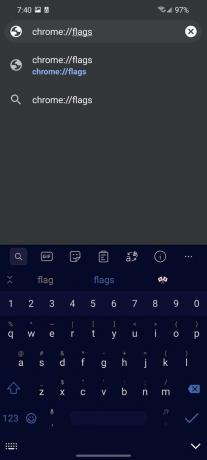
 Izvor: Android Central
Izvor: Android Central - Dodirnite padajući okvir pored Popisa za čitanje.
- Dodirnite Omogućeno.
-
Dodirnite Ponovno pokretanje ili Ponovo pokrenite ovisno o tome imate li Android ili stolnu verziju Chromea.
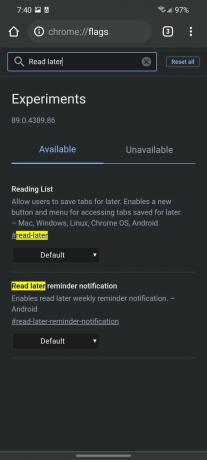
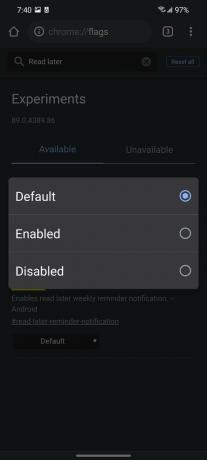
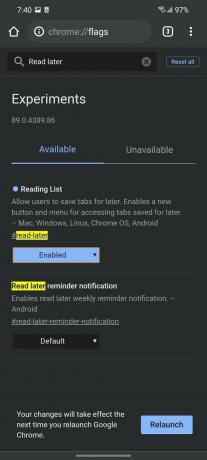 Izvor: Android Central
Izvor: Android Central
Kad se Chrome zatvori i ponovo učita, bit će omogućen popis Čitaj kasnije. Kao napomenu, morat ćete omogućiti popis za čitanje na svakom uređaju s kojeg želite pristupiti popisu, ali kada se aktivira, popis se sinkronizira gdje god ste prijavljeni u Google Chrome. Sada mu moramo dodati web stranice za kasniji pristup.
VPN ponude: doživotna licenca za 16 USD, mjesečni planovi od 1 USD i više
Kako dodati web stranice na popis za čitanje kasnije u Google Chromeu
- Idite na a web stranicu želite sačuvati za kasnije.
- (Samo za mobilne uređaje) Dodirnite izbornik s tri točke.
- (Na bilo kojem uređaju) Dodirnite Oznaka zvijezda.
-
Dodirnite Popis za čitanje.
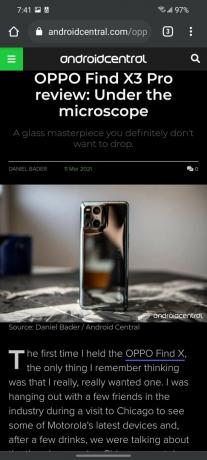
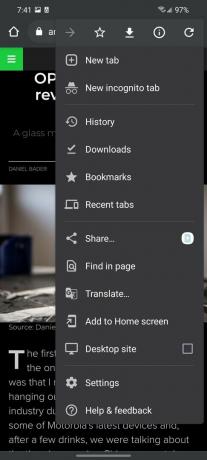
 Izvor: Android Central
Izvor: Android Central
Jednom kada je članak dodan na popis, možete mu pristupiti na bilo kojem uređaju na kojem ste prijavljeni na Google račun i aktivirali popis za čitanje.
Kako pristupiti vašem popisu za čitanje Google Chrome Pročitajte kasnije na Androidu
- Otvoren Krom.
- Dodirnite izbornik s tri točke.
-
Dodirnite Oznake.

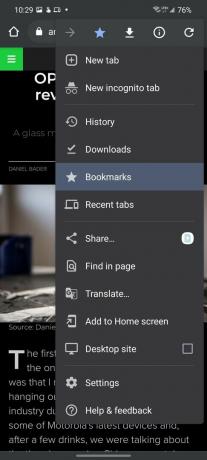 Izvor: Android Central
Izvor: Android Central - Dodirnite strelica natrag u gornjem lijevom kutu ako niste u glavnom izborniku Oznake.
- Dodirnite Popis za čitanje.
-
Dodirnite web stranicu želite pročitati.
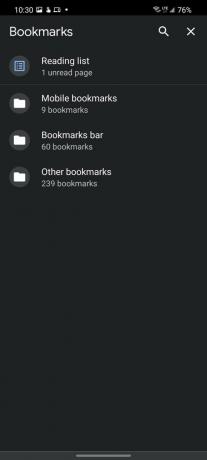
 Izvor: Android Central
Izvor: Android Central
Kako pristupiti vašem popisu za čitanje Google Chrome Read Later na radnoj površini
Ako stalno držite traku oznaka omogućenom, popis za čitanje vidjet ćete na krajnjoj desnoj strani trake. Ako ostavite omogućenu samo traku s oznakama na Novoj kartici (poput mene), samo pritisnite Ctrl + T a popis za čitanje nalazit će se u gornjem desnom kutu stranice. Možete i pogoditi Ctrl + Shift + B da biste uključili traku oznaka s bilo koje kartice koju trenutno upotrebljavate.

Netflix nudi ogromnu biblioteku originalnih, klasičnih i nepoznatih filmova. Evo popisa najboljih 21 Netflixovih filmova koji sada struje.

Čini se da Galaxy Watch 4 dolazi prije nego što smo prvotno očekivali, ali još uvijek ne znamo puno o stvarnom proizvodu. Ipak, to ne znači da nemamo osobne liste želja za značajke, nove i stare.

Sve više i više tvrtki koje proizvode fitness trekere i pametne satove ulaze u pretplatne usluge igra, ali Whoop je tvrtka koja je pretplatu pretvorila u svežnju, spajajući hardver i softver u mjesečnike pristojba. Nakon što sam neko vrijeme proveo s Whoop Strap 3.0, zagrijao sam se za ovaj model više nego što sam očekivao.

Skočni prozori, natpisi i video oglasi u najmanju su ruku dosadni, ali mnogi od njih sadrže i zlonamjerni softver. Evo nekoliko blokatora oglasa koji pomažu u smanjivanju buke.
Ara vagoner
Ara Wagoner je spisateljica u sustavu Android Central. Tematizira telefone i palicom dodiruje Google Play glazbu. Kad ne piše pomoć i upute, ona sanja o Disneyju i pjeva melodije. Ako je vidite bez slušalica, TRČITE. Možete je pratiti na Twitteru na @arawagco.
